Как настроить Hamachi
Чтобы правильно настроить Hamachi для сетевых игр, необходимо сначала изменить настройки сетевого адаптера в Windows. Подробная инструкция по настройке:
- Как настроить Hamachi на Windows 10 и 8;
- Как настроить Hamachi на Windows 7.
Затем измените параметры самой программы.
Шаг 1
Откройте настройки Hamachi

И в открывшейся вкладке снова перейдите на «Параметры». Там нужно для опций «Шифрование» и «Сжатие»Выберите значение «Любой».

Шаг 2
Перейти к «Расширенные настройки».

-
Отключите использование прокси-сервера, выбрав соответствующую опцию «Нет».

Настройка локальной сети через ХАМАЧИ
Включить разрешение имен по протоколу mDNS.

Для опции «Фильтрация трафика»Установите значение «Разрешить все».

Включить присутствие в сети. После — зафиксируйте все изменения, нажав кнопку ОК.

* После изменения всех настроек перезапустите Hamachi с помощью кнопки включения/выключения.

Шаг 3
Если вы подключены к интернету через роутер, то желательно открыть порты через Hamachi.
Вот и все, установка завершена!
Источник: hamachi-pc.Перейти к
Настройка Hamachi для игры по сети

При установке сложных программ всегда возникают вопросы, и один из них: как настроить Hamachi для игры по сети с друзьями? В принципе, если взять стандартную версию приложения, то там уже включены все необходимые опции и режимы. Но для комфортного использования и минимального количества ошибок все же нужно изменить пару параметров. И так мы подготовили пошаговое руководство, подробно описывающее все возможности Hamachi и создания локальных серверов.

Как настроить hamachi и играть по сети в Minecraft с другом
Как настроить Hamachi для сетевых игр?
Если вы правильно настроили Hamachi, вы сможете создать новую локальную сеть и пригласить других пользователей присоединиться к ней без каких-либо трудностей или ошибок. Но иногда люди забывают включить важные параметры, из-за чего впоследствии сталкиваются с серьезными сбоями. Чтобы этого избежать, внимательно прочитайте нашу инструкцию и повторите действия из нее:
- После успешной установки откройте приложение и в появившемся окне выберите «Регистрация.
![]()
- Заполните предложенную форму, указав реальный адрес электронной почты и надежный пароль.
- Нажмите «Создать учетную запись», а затем установите флажок и найдите письмо от Hamachi. Нажмите на гиперссылку для завершения аккаунта. Если все сделано правильно, вы авторизуетесь в программе и получите доступ к ее интерфейсу.
- Для того, чтобы настроить приложение, зайдите в «Настройки» (обратите внимание на верхнее меню).
![]()
- Возле пунктов «Шифрование» и «Сжатие» установите значение «Любое».
- Спуститесь в расширенные настройки и запретите использование прокси-сервера. Затем включите протокол разрешения имен mDNS (рядом со строкой необходимо выбрать «Да»). Нажмите на «Фильтрация трафика» и отметьте «Разрешить все».
![]()
- В конце включите присутствие в сети и сохраните изменения с помощью кнопки «Ok».
- А теперь, чтобы настроить Hamachi для корректной игры по сети, перезапустите клиент. Для этого используйте специальную кнопку на стартовой странице приложения (включить/выключить).
В результате вы успешно настроили Hamachi для игры по сети. Представленное руководство актуально для компьютеров с Windows 10 и 7, macOS и даже Linux.
Как подключиться к игре с другом?
Но настройка программы — не самая важная часть, ведь без создания локальной сети вы не сможете играть с друзьями. Поэтому мы рекомендуем воспользоваться инструкцией, чтобы в кратчайшие сроки создать общий сервер или присоединиться к уже существующей комнате:
- После того, как вам удалось настроить Hamachi, нажмите на «Создать новую сеть».
![]()
- Укажите любой идентификатор и пароль.
![]()
- Нажмите на «Новый.
Если вы решили подключиться к любой сети через Hamachi, воспользуйтесь одноименной кнопкой на главной странице. После этого укажите предоставленные вам ID и пароль. В результате вы сможете играть по локальной сетке с другими пользователями, максимальное количество которых составляет пять человек.
Итак, мы разобрались, как правильно настроить Hamachi для игры по сети и подключиться к существующему серверу. Нет ничего сложного — интерфейс программы интуитивно понятен. Есть вопросы? Спуститесь в комментарии и установите их!
Источник: cloudgamess.ru
Настройка Hamachi в 3 шага: Полная пошаговая инструкция от Бородатого человека

Привет! Сегодня мы поговорим о том, как настроить Hamachi на рабочем компьютере для игры в виртуальной локальной сети. Статья разбита по шагам. Сначала сделаем настройки в системе, затем в установленной программе. Третий шаг необходим тем, у кого подключение к интернету происходит через домашний роутер.
Я постарался описать все максимально подробно, но если у вас возникли трудности или вопросы, то пишите в комментариях, и я обязательно вам помогу.
Шаг 1: Настройка в Windows
- Перед тем как настроить Hamachi, необходимо внести некоторые изменения в операционную систему. На клавиатуре одновременно нажмите клавиши и R, чтобы вызвать вспомогательное окно — затем наберите и примените команду:
ncpa.cpl

- Откройте «Свойства» сети Hamachi.
ВНИМАНИЕ! В Windows 7 может возникнуть проблема, когда сети «Hamachi» не будет в списке. В этом случае вам необходимо найти старую версию программы, установить ее и, самое главное, не обновлять до последней версии.
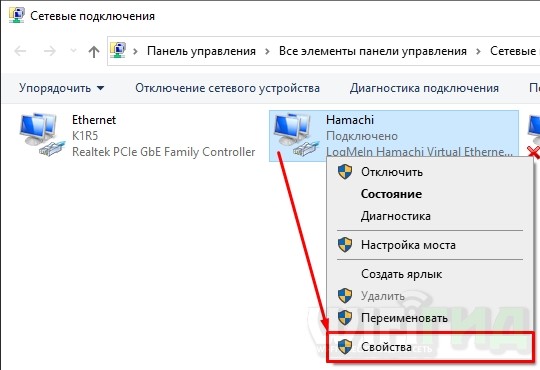
- Нажмите один раз на четвертый протокол «TCP/IPv4» и перейдите в «Свойства». На десятке он может быть не активен, тогда вам нужно будет включить его с помощью флажка. Затем перейдите к «Расширенным» настройкам.
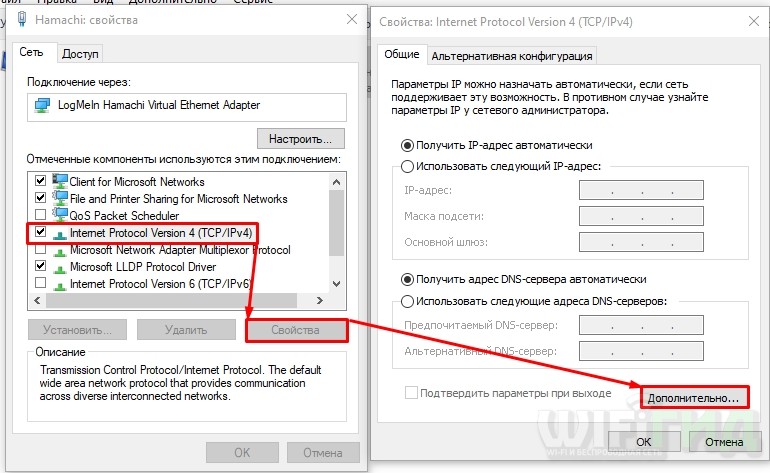
- Сначала посмотрите на «шлюзы по умолчанию» — если там что-то есть, то удалите это. Затем ниже снимите галочку с «Автоматически назначать метрики» и поставьте значение 10.
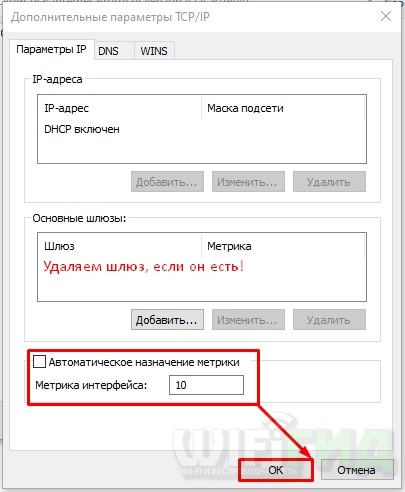
Шаг 2: Конфигурация в программе
Вы заметите, что рядом с каждым IP участника появится желтый треугольник, что указывает на проблему с соединением. Их может не быть, и в игре вы не увидите своих друзей — поэтому необходимо внести некоторые изменения в настройки.
- В верхнем меню зайдите в «Система» — «Параметры».
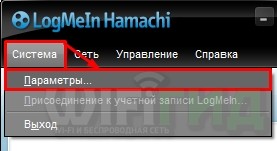
- В разделе «Опции» установите для параметра «Шифрование» значение «Любое». Есть две опции для сжатия: «Включено» или «Любое» (если что-то не получается, попробуйте оба). Теперь нам нужно проверить еще несколько дополнений — нажмите на ссылку ниже.
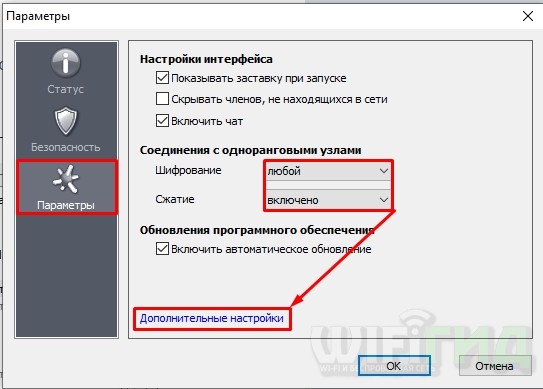
- Вам придется найти опцию «Использовать прокси» и отключить ее.
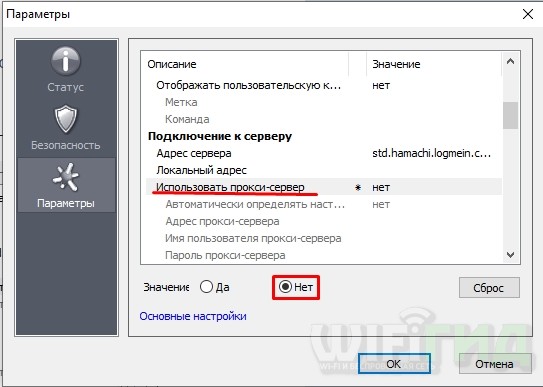
- Также нам нужно включить mDNS.
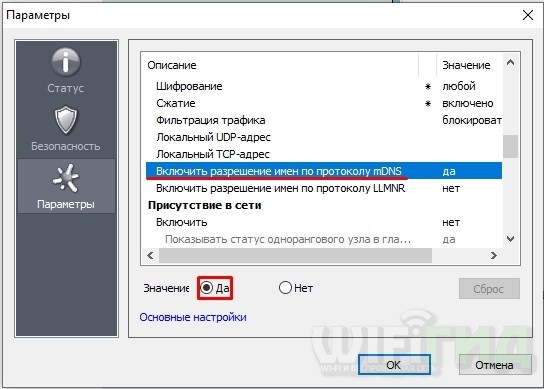
- Так как мы только играем, и нам не нужно настраивать чистый VPN, то лучше отключить фильтрацию тоже.
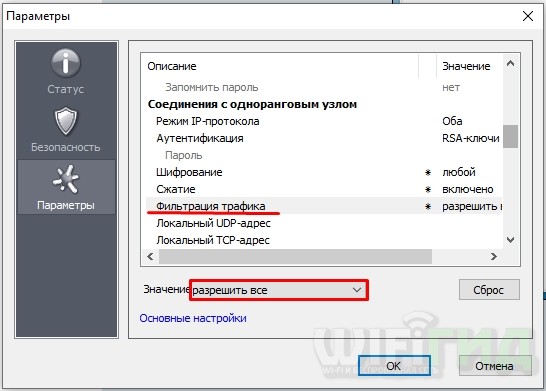
- Давайте включим функцию «Присутствие в сети».
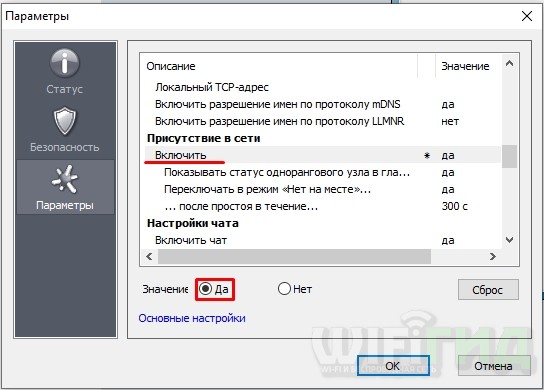
Шаг 3: Перенаправление портов
ВНИМАНИЕ! Этот шаг необходим только для тех, у кого интернет подключен через роутер.
В тех же расширенных настройках мы указываем два порта:
- Локальный UDP-адрес — 12122
- Локальный TCP-адрес 12121
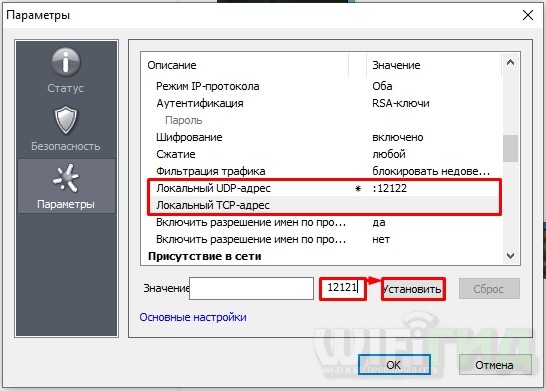
Далее необходимо зайти в настройки роутера и пробросить эти порты. Перенаправление портов необходимо для того, чтобы маршрутизатор перенаправил выбранный порт на ваш компьютер. Сначала необходимо настроить статический локальный IP вашего компьютера, чтобы он не менялся через некоторое время. Вы, конечно, можете сделать это через настройки роутера, но проще сделать это локально на компьютере:
- Нажмите и R еще раз и введите:

- Узнаем IP адрес нашего роутера, для этого нужно зайти в «Статус» соединения, через которое вы подключены к роутеру. Если это Wi-Fi, перейдите в статус беспроводной сети. Мое соединение идет через провод, поэтому я выбрал его.
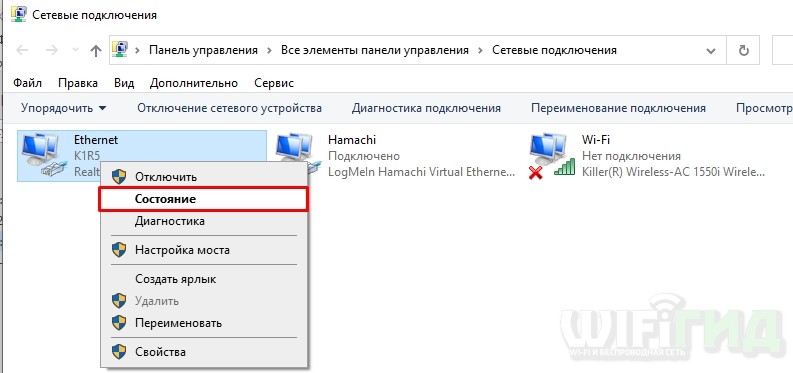
- Нажмите на «Информация» и посмотрите на «Шлюз по умолчанию» — запомните эти цифры или запишите их где-нибудь.
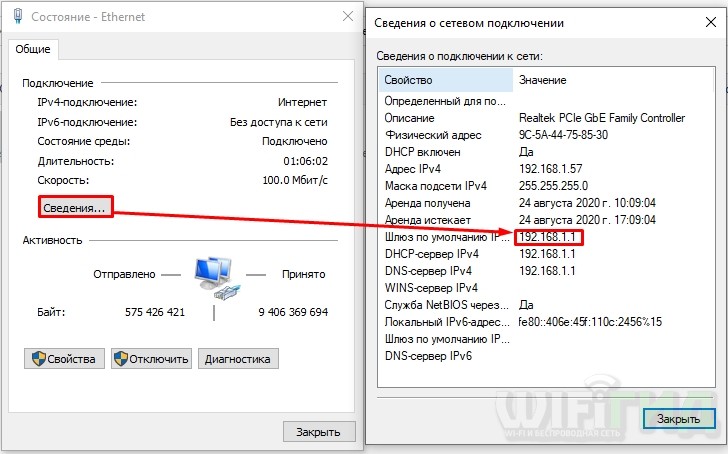
- Теперь перейдите в «Свойства» соединения.
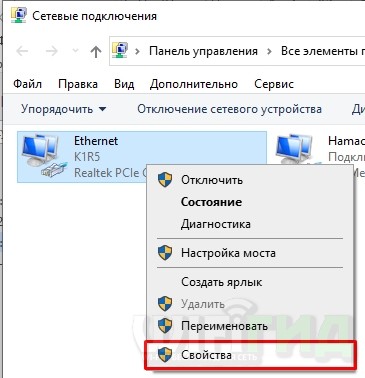
- Щелкните один раз на четвертом протоколе, а затем перейдите в «Свойства»:
- IP-адрес — первые три цифры такие же, как у вашего роутера, последнюю вы можете ввести из диапазона от 10 до 254. Я выбрал 120.
- Маска подсети — просто нажмите на нее и она установится автоматически.
- Шлюз по умолчанию — введите IP маршрутизатора.
- DNS, я использовал Google DNS 8.8.8.8 и 8.8.4.4. Вы можете выбрать другие.
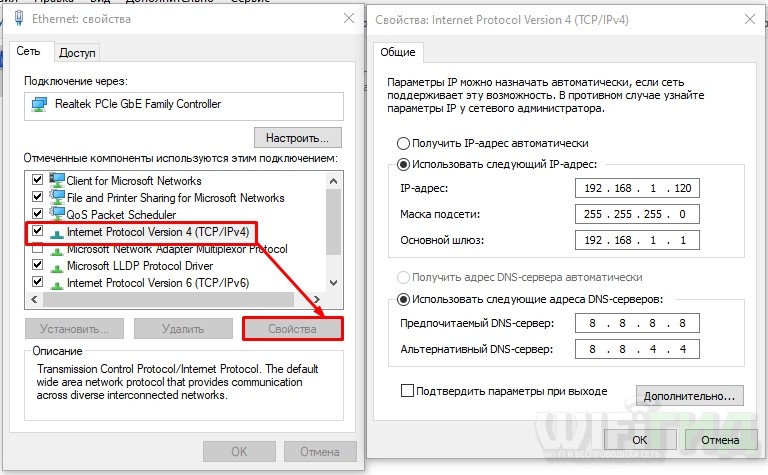
- Дважды нажмите «ОК».
Теперь нам нужно зайти в административную панель маршрутизатора и пробросить два порта, которые мы создали ранее в Hamachi: TCP (12121) и UDP (12122). А при переадресации нужно указать IP-адрес нашего компьютера, потому что он будет переадресован на.
Чтобы войти в интерфейс, необходимо ввести IP или DNS адрес маршрутизатора в адресной строке. Наиболее часто используемые адреса: 192.168.1.1 или 192.168.0.1. Далее вам нужно будет ввести логин и пароль от машины. Напомним, что все эти данные находятся на этикетке под корпусом. Если у вас возникли проблемы со входом в админзону интернет-центра — прочтите эту инструкцию.
Старая прошивка
«Перенаправление» — «Виртуальный сервер» — нажмите на кнопку «Добавить».
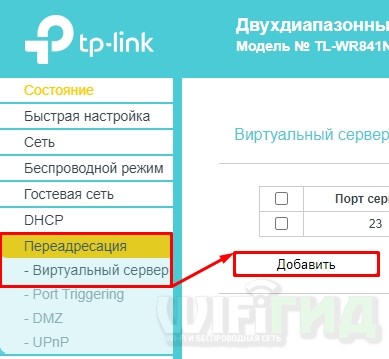
Вводим «Порт сервера» как 12121, затем вводим IP нашего компьютера, указываем протокол «TCP» и «Сохранить параметры». Создайте такую же переадресацию для UDP-порта с номером порта «12122.
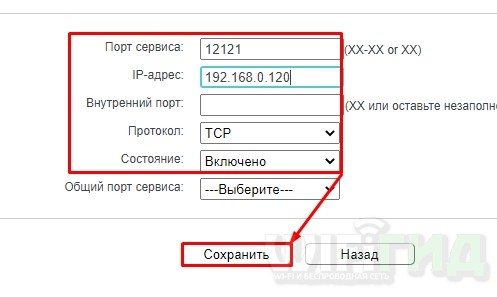
Новая прошивка
«Дополнительные настройки» — «Переадресация NAT» — «Виртуальные серверы» — нажмите на кнопку «Добавить». Указываем внешний порт, вводим IP-адрес вашего компьютера и указываем протокол. Создайте оба правила для TCP и UDP. Укажите порты, как в Hamachi.
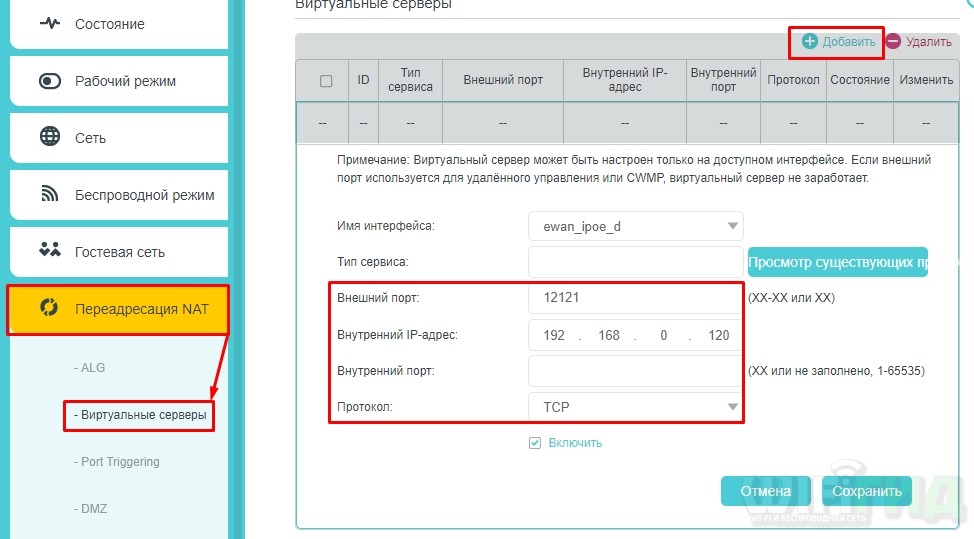
«Интернет» — вкладка «Переадресация портов» — нажать на кнопку добавить.
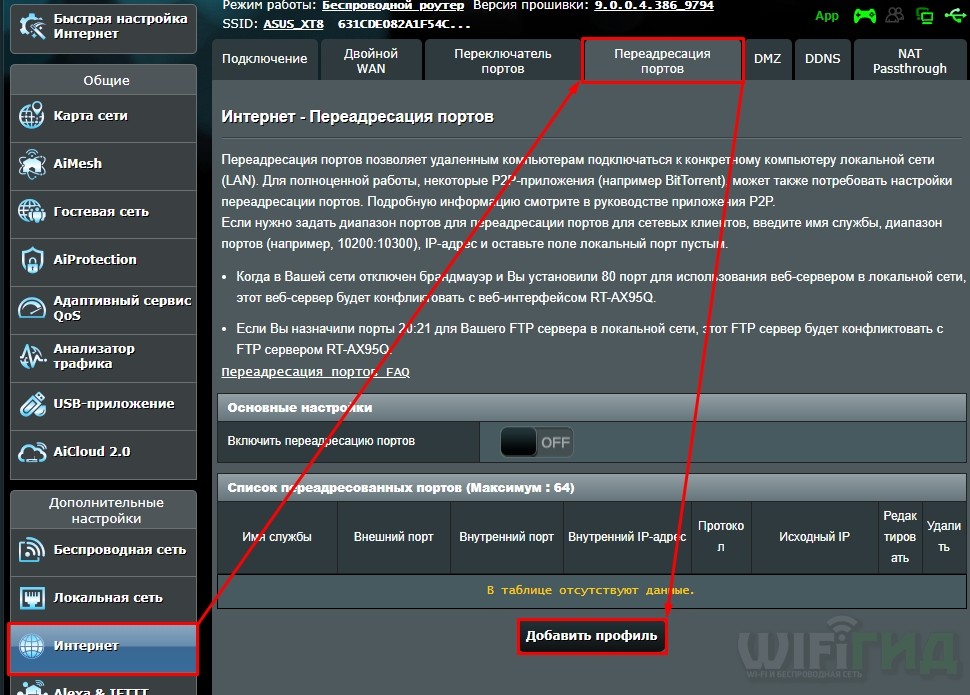
Укажите порт, протокол и IP вашего компьютера. Напомним, что вам нужно создать правило для обоих протоколов.
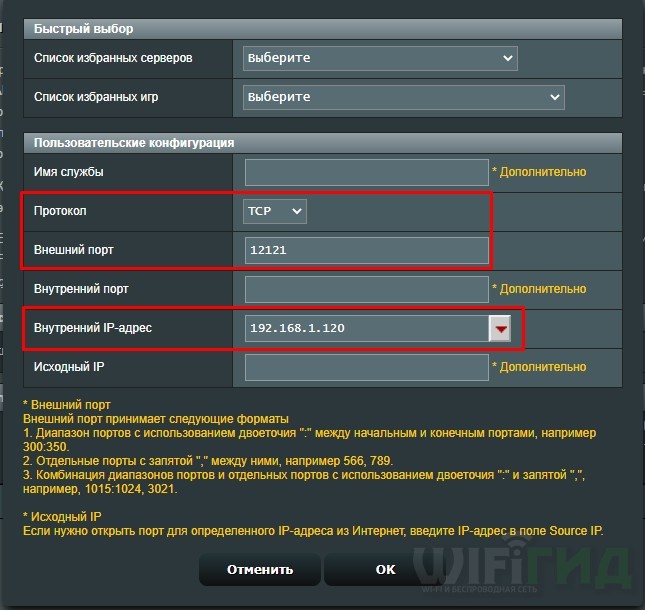
D-Ссылка
На классической прошивке найдите «Firewall» и перейдите в «Virtual Servers.
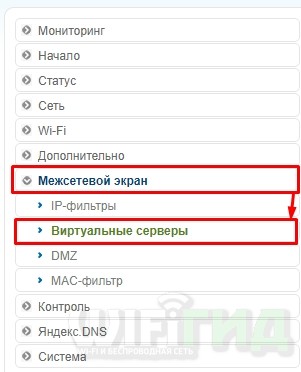
В темной прошивке этот раздел находится в «Расширенных настройках».
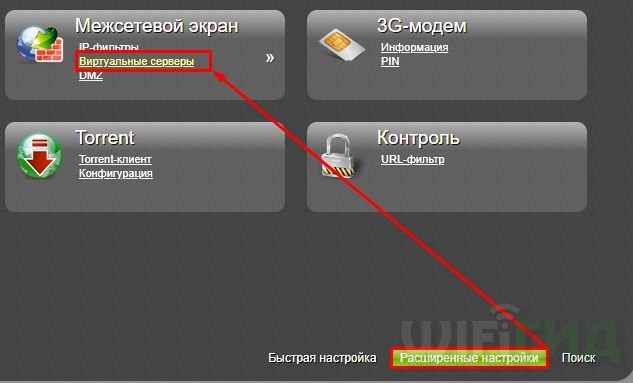
Нажмите, чтобы добавить правило и заполните все необходимые данные. Еще раз повторюсь, вам нужно добавить два редиректа: TCP и UDP, и не забудьте про IP вашего ПК.
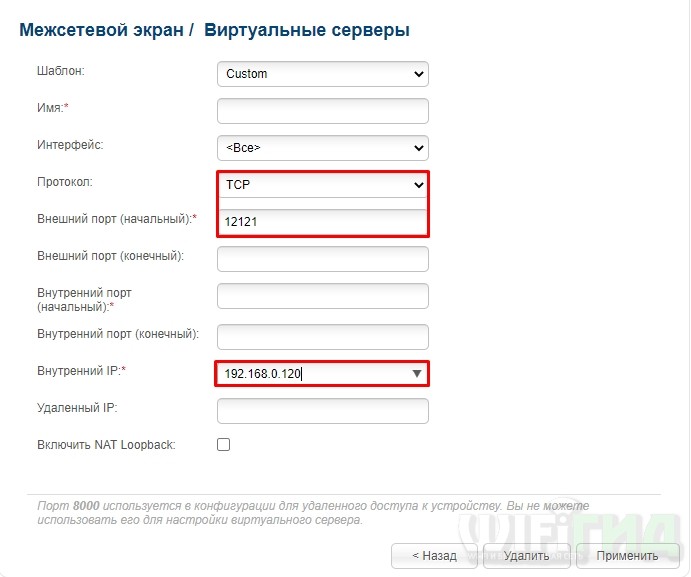
Zyxel Keenetic
Старая прошивка
Нажимаем на экран, переходим в «Брандмауэр» и нажимаем на кнопку «Добавить правило».
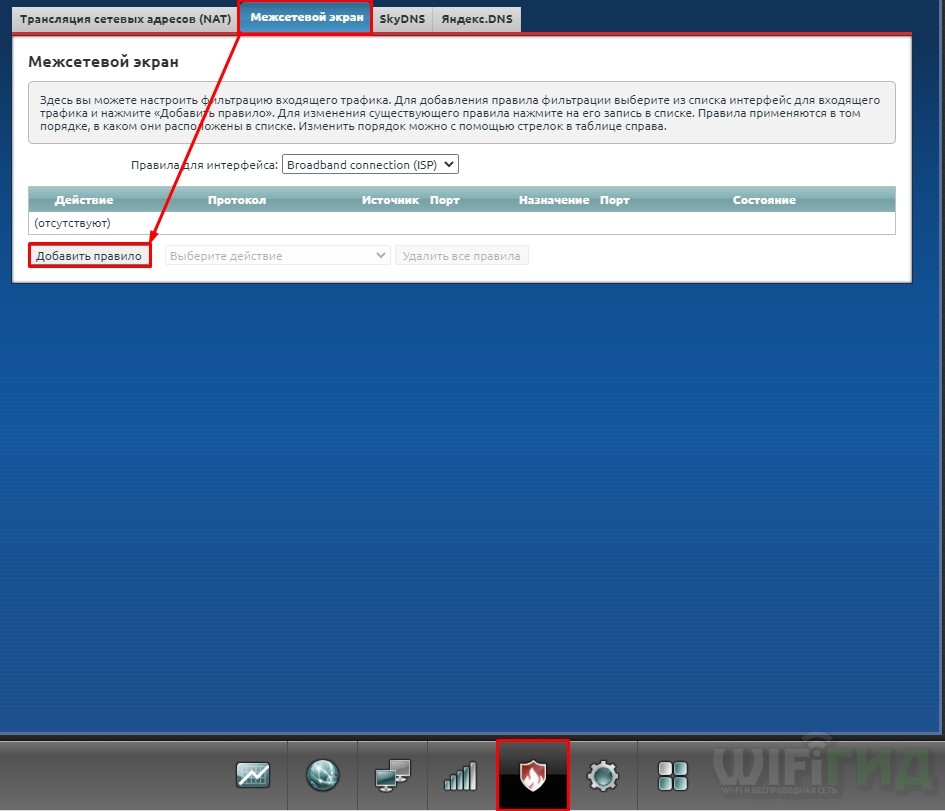
Введите IP-адрес вашего компьютера в поле «IP-адрес назначения». Затем укажите протокол и номер порта ниже. Создайте два правила.
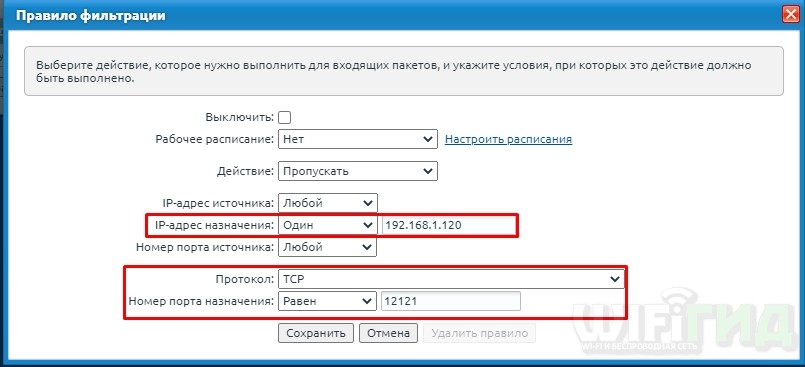
Новая прошивка
Перейдите в раздел «Переадресация» и нажмите на кнопку «Добавить правило». Нам нужны следующие строки:
- Выход — Здесь необходимо указать IP-адрес компьютера. Если вы не можете этого сделать, выберите устройство из списка по имени. Если вы не можете выбрать ПК или ввести IP, вам необходимо зарегистрировать устройство в сети. Для этого перейдите в «Список устройств» в раздел «Незарегистрированные устройства», нажмите на свой ПК, введите имя и нажмите на кнопку «Зарегистрировать».
- Протокол — укажите протокол.
- Тип правила — один порт
- Открытый порт — Введите номер
Добавьте необходимые два правила для каждого протокола.
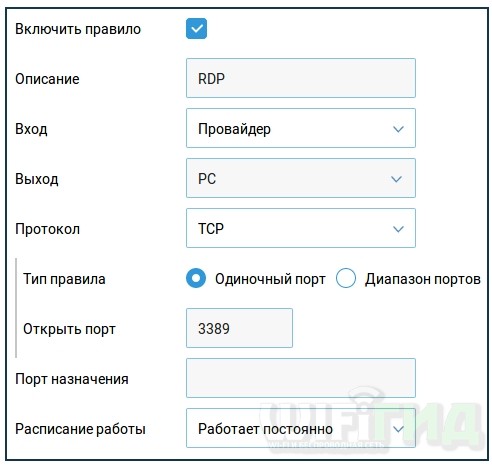
«Переадресация» — «Виртуальный сервер» — введите IP, протокол и номер внешнего порта. Создание двух привычек.
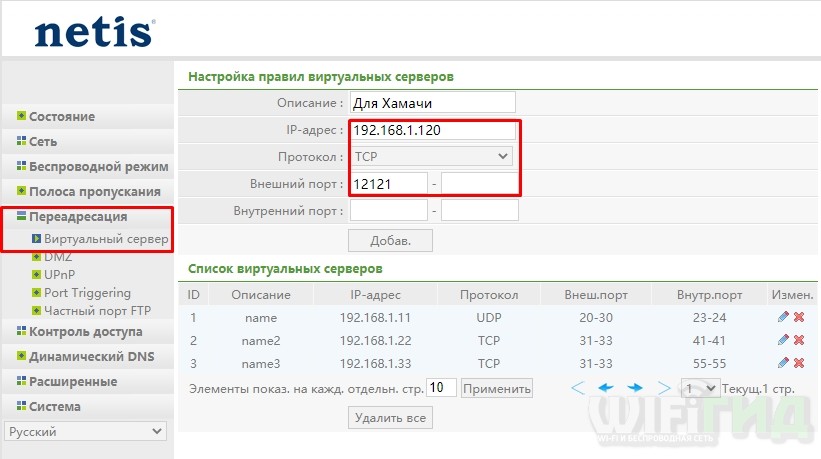
Перейдите в раздел «Приложения и игры» — «Переадресация одного порта» — укажите параметры, как показано ниже.
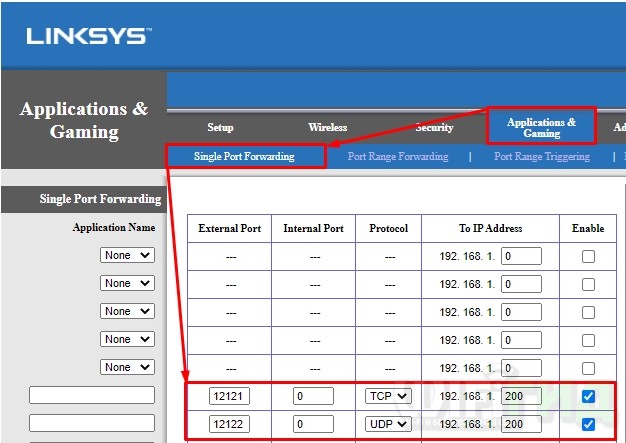
«Расширенные настройки — Виртуальный сервер.
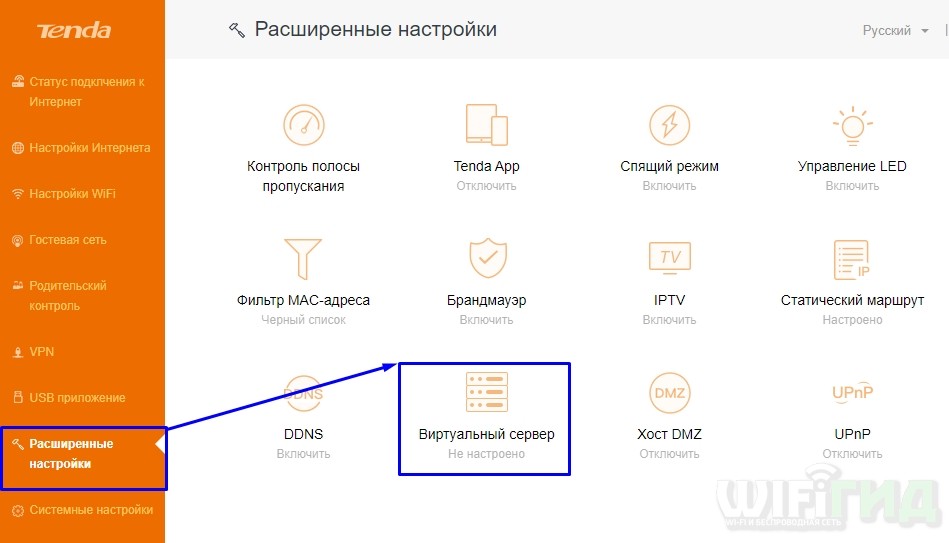
Введите нужные вам значения и добавьте два правила.
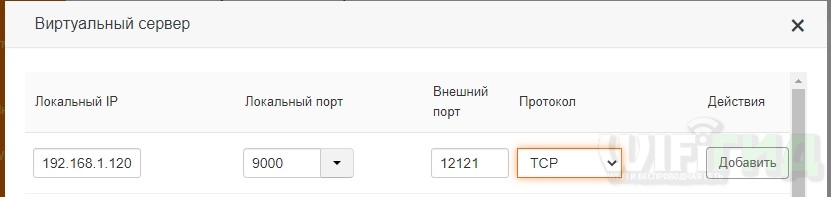
Шаг 4: Открытие портов
Хорошо, мы пробросили порты, но теперь вам нужно открыть их в Windows. Вам нужно создать два правила для UDP (12122) и TCP (12121) в Windows. О том, как это сделать, смотрите отдельную инструкцию:
Hamachi без доступа к интернету — что делать?
Скорее всего, проблема с драйверами, которые были установлены на виртуальную сетевую карту для этого приложения. Я бы посоветовал скачать другую версию и переустановить программу заново. Если это не поможет, то полностью удалите приложение с компьютера. А затем обновите драйверы для сетевой карты или модуля Wi-Fi. Инструкции смотрите ниже:
После этого снова установите программу. Лучше всего скачивать с официального сайта, а не с сомнительных файлообменников.
Источник: wifigid.ru




